编辑:系统城
2015-04-07 11:59:58
来源于:系统城
1. 扫描二维码随时看资讯
2. 请使用手机浏览器访问:
http://wap.xtcheng.cc/xtjc/1737.html
手机查看
开始屏幕磁贴是Win8系统的一个特色,用户点开开始屏幕上的磁贴就能够快速打开指定的应用,之前系统城小编也介绍过如何管理Windows8.1屏幕磁贴,下面我们主要介绍的是如何更改开始屏幕上的磁贴行数。
Win8更改开始屏幕磁贴教程:
1、使用1600x900屏幕分辨率开始屏幕磁贴的最大行数为5。
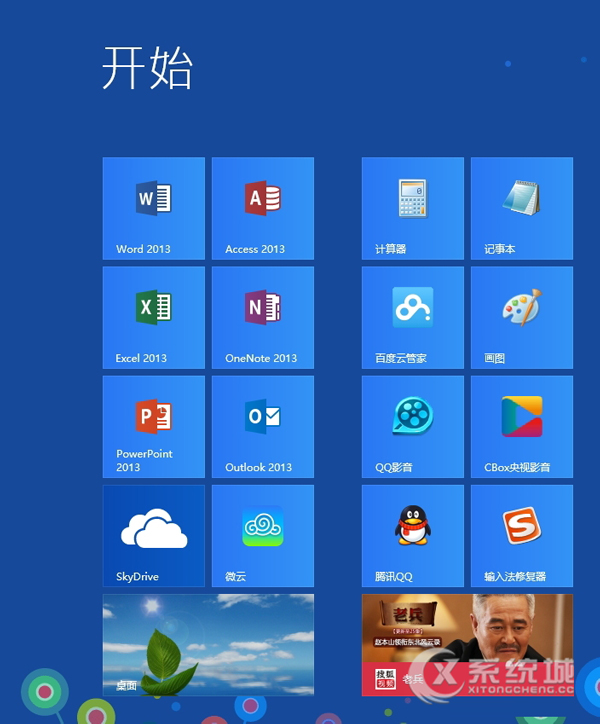
说明:默认情况磁贴的行数和屏幕分辨率有关(如下图所示),不过我们可以通过下面的步骤来更改哦。
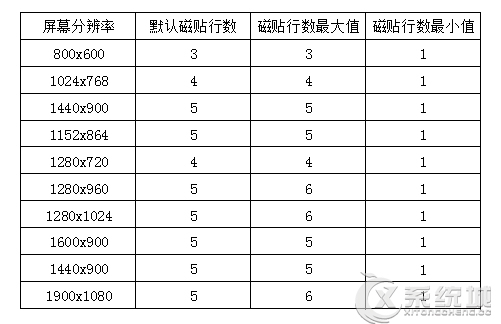
2、Win+R打开“运行”对话框,输入regedit,然后单击“确定”。
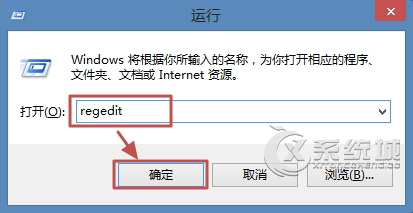
3、打开“注册表编辑器”,这时候定位到下面的地址:HKEY_CURRENT_USER\Software\Microsoft\Windows\CurrentVersion\ImmersiveShell\Grid
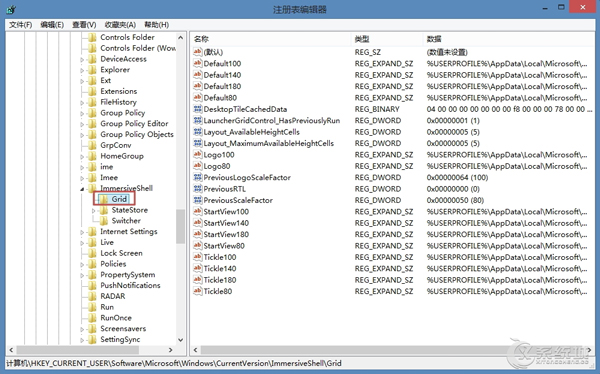
4、在右边的窗格中右击“新建”,然后选择“DWORD(32位)值”。
5、重命名为“Layout_Maximumrowcount”。
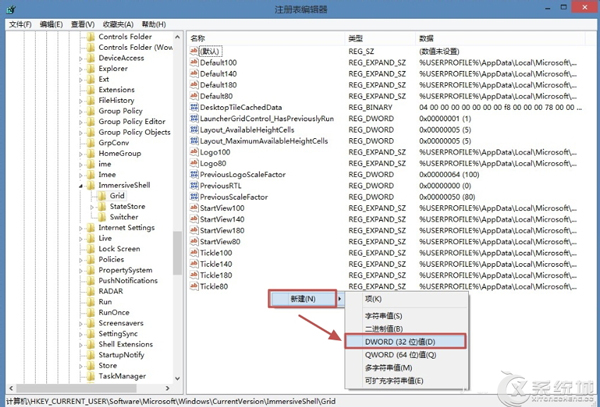
6、双击“Layout_Maximumrowcount”,打开如下图所示的对话框,例如将值改为4,然后单击“确定”。
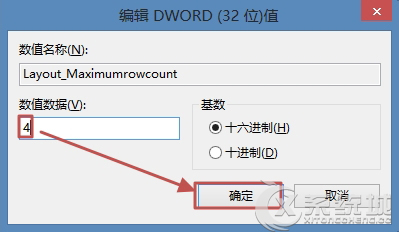
7、重启电脑再看看,之前是5行磁贴,现在变成4行了(如下图所示),这时候你可以根据实际情况重新调整磁贴位置即可。
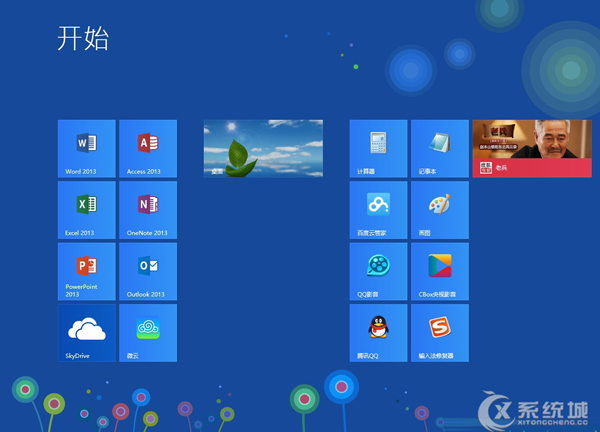
不同屏幕分辨率可设置的磁贴行数是有限制的,用户可根据自己的屏幕分辨率进行设置,让开始屏幕看起来更加清新。

微软推出的Windows系统基本是要收费的,用户需要通过激活才能正常使用。Win8系统下,有用户查看了计算机属性,提示你的windows许可证即将过期,你需要从电脑设置中激活windows。

我们可以手动操作让软件可以开机自启动,只要找到启动项文件夹将快捷方式复制进去便可以了。阅读下文了解Win10系统设置某软件为开机启动的方法。

酷狗音乐音乐拥有海量的音乐资源,受到了很多网友的喜欢。当然,一些朋友在使用酷狗音乐的时候,也是会碰到各种各样的问题。当碰到解决不了问题的时候,我们可以联系酷狗音乐

Win10怎么合并磁盘分区?在首次安装系统时我们需要对硬盘进行分区,但是在系统正常使用时也是可以对硬盘进行合并等操作的,下面就教大家Win10怎么合并磁盘分区。